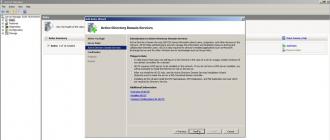На конференции I/O 2016, компания Google объявила о том, что теперь пользователи могут зарегистрировать свое устройство на Android 7.0 N Beta Quality Release Candidate. Вы должны для этого иметь одно из последних устройств Google Nexus или смартфон Sony Xperia Z3 для использования этой бета-версии.
Даже не прошло и года как вышла текущая версия ОС Android 6.0 и многие владельцы Android все еще ждут, чтобы он стал доступен для их устройств. Это не остановило Google от работы над его преемником - Android 7.0.
Но, несмотря на то, что еще рано говорить о полноценном запуске Android 7.0 Nougat, вы можете загрузить и установить его прямо сейчас, хотя и с некоторыми оговорками.
Во-первых, это превью для разработчиков, который означает, что он предназначен не для обычных владельцев смартфонов, а скорее для разработчиков приложений, которые хотят убедиться, что их продукты работают с Android 7.0 Nougat. Так что, если вы ждете новые продвинутые возможности Android 7.0, вы должны быть готовы и к некоторым ошибкам и багам.
Вторая важная вещь - Android 7.0 в настоящее время работает только с определенными устройствами - такими, как планшет Pixel C от Google, Nexus 5X, Nexus 6P, Nexus Player, Nexus 9 или Xperia Z3.
Что необходимо сделать, прежде чем загрузить и установить Android 7.0 Nougat
Прежде всего, вы должны убедиться, что вы провели резервное копирование устройства. Android 7.0 Nougat Developer Preview имеет ошибки, так что если он не работает, или если Android 7.0 Nougat просто не для вас, наличие резервной копии позволит вам вернуться к предыдущей версии Android быстро и легко.
Убедитесь, что в вашем устройстве включена встроенная функция резервного копирования - для этого перейдите в раздел «Настройки> Резервное копирование и сброс» и убедитесь, что напротив «Резервное копирование моих данных» и «Автоматическое восстановление» стоят галочки.
Вы также можете создавать резервные копии ваших фотографий, путем подключения вашего Android устройства к ПК с помощью USB.
Теперь с вашего Android устройства вы можете скачать Android 7.0 N. Сначала посетите веб-страницу Android Nougat Developer Preview для просмотра всей информации. На этой странице содержится обзор различных этапов превью, что дает вам хорошее представление о том, какого рода функций ждать и когда.

Для загрузки перейдите на веб-сайт Программы бета-тестирования и войдите в систему, используя учетную запись Google. После того, как вы вошли в систему, вы увидите ваши подходящие устройства в списке. Чтобы зарегистрировать устройство в бета-тестировании нажмите кнопку «Зарегистрировать устройство». После того, как ваше устройство зарегистрировано, вы получите обновления Android 7.0 Nougat по воздуху.

Кроме того, можно установить обновление Нуга Android 7.0 вручную путем загрузки и установки образа системы Android 7.0. Это более рискованный и сложный способ обновления. При этом вы не будете получать обновления автоматически. Если вы решили все-таки пойти по этому пути, вам нужно прочитать инструкцию Google как прошить устройство Nexus .
Возвращение к более ранней версии Android
Если вы хотите вернуться к более ранней версии Android, тогда на веб-сайте Программы бета-тестирования отмените регистрацию устройства. Обновление удалит Android 7.0 и установит последнюю стабильную версию Android.
Установка Android 7.0 Nougat на Sony Xperia Z3
После того как вы подтвердили, что у вас есть совместимая версия Sony Xperia Z3, то следующим шагом будет резервное копирование ваших данных и файлов, как мы описали на предыдущей странице. После этого установите последнюю версию программы Xperia Companion. Вы, наверное, заметили, что, когда вы подключаете устройстве Sony Xperia к ПК в всплывающем окне появляется запрос, хотите ли вы установить программное обеспечение Xperia Companion.

Вы можете скачать последнюю версию программного обеспечения Xperia Companion с веб-сайта компании Sony. Затем подключите Xperia Z3 к USB-порту компьютера или Mac. Программное обеспечение Sony Xperia должна запуститься автоматически, когда ваш компьютер распознает смартфон. Удерживая нажатой клавишу Alt на клавиатуре нажмите на кнопку «Software repair». Руководство шаг за шагом сейчас проведет вас через процесс загрузки и установки Android 7.0 Nougat.

В какой-то момент вам будет предложено отключить ваш Xperia Z3 с вашего компьютера, а затем выключить устройство. После того, как Xperia Z3 выключилась, удерживая нажатой клавишу уменьшения громкости на смартфоне, подключите его обратно к компьютеру и установка Android 7.0 Nougat продолжится..
Если вы хотите вернуться к более ранней версии Android, подключите Xperia Z3 к компьютеру и запустите программу Xperia Companion. Нажмите на "«Software repair» и следуйте инструкциям, чтобы сбросить настройки устройства - но помните, что это также уничтожит все ваши данные, поэтому убедитесь, что вы в первую очередь провели резервное копирование.
Чтобы к осени подготовить стабильный релиз. Ежемесячно сборка Developer Preview совершенствовалась и устанавливалась на всё большее количество мобильных устройств.
Функции обновления Android 7 уже исчерпывающим образом описаны в количестве более . Как сообщается, платформа стабильно работает на большинстве смартфонов и предлагает массу уникальных возможностей в сравнении с . Но каким образом можно раньше всех прикоснуться к Android 7 , если ты не разработчик?
1. Нужно подходящее устройство.
Если у вас есть смартфон или планшет из списка ниже, то вам не потребуется никаких специальных технических навыков, чтобы разобраться, как установить .К сожалению, другие модели на этапе разработки не поддерживаются. Придётся дождаться официального релиза новой операционной системы от производителя вашего мобильного гаджета (« »).

2. Необходимо получить доступ к сервису Android Beta.
Пока нет никаких особенных нареканий на работу Android 7.0 Nougat Developer Preview на базе любого из указанных в списке устройств. Их владельцы сообщают, что вполне замечательно справляются со всеми повседневными задачами и не встречают препятствий в виде программных сбоев. Такое возможно, потому что Google старается выдавать на общий тест уже подготовленные сборки, проверенные внутренним отделом контроля качества. В массе пользователи могут выявить совершенно нетипичные ошибки или малозаметные недоработки.Получить доступ к бета-тесту достаточно просто. Необходимо перейти на сайт Android Beta (ссылка ) и ввести свой Google ID (простой идентификатор, как во всех остальных сервисах компании). Вы должны ознакомиться с условиями, после чего увидите список подходящих устройств: «Ваши устройства, отвечающие условиям программы ». Если он пуст («К сожалению, с этим аккаунтом Google не связано ни одного устройства, отвечающего условиям программы »), то ваши гаджеты несовместимы с текущей сборкой Android 7.0 Nougat Developer Preview , либо вовсе не входят в список из первого пункта.
Получение обновления до Android 7.0 Nougat Developer Preview.
Если в списке есть устройство, то необходимо нажать на кнопку рядом с ним «Зарегистрировать » («Enroll»). С этого момента вы получите уведомление об обновлении устройства до Android Nougat . Файл прошивки занимает более 1 Гбайт места, поэтому необходимо заранее расчистить пространство для закачки и установки, а также не забыть о возможной растрате трафика, если у вас лимитированный тариф Интернета. в свет новая версия Android 7.0 получила очередное сладкое имя Nougat , что означает нуга. Возможность первыми испытать все прелести новой операционной системы от Google, получили владельцы смартфонов Sony Xperia Z3. Хотя в самой корпорации Sony не рекомендуют ставить тестовую сборку на телефон, который вы постоянно используете. Нестабильность, понимаете ли.Что нового?
Самым значимым и видимым нововведением для обычного пользователя стал многооконный режим . Да-да, тот, что Windows получила более десяти лет назад. Хотя, как сказать, многооконный... Скорее двухоконный. Только два приложения получают возможность занять одновременно половинки экрана. Так же реализована возможность реагировать на всплывающие уведомления прямо в окне этого самого уведомления, без перехода в соответствующее приложение. Весьма удобное и полезное новшество. Благодаря кнопке «Обзор», теперь можно вывести все запущенные приложения на основной экран и совершать с ними нужные действия. Опять таки, в Windows аналогичный режим уже давно реализован по сочетанию клавиш Alt+Tab. Ещё весьма полезное и важное дополнение это новый режим «Data Saver»
. При его включении никакое приложение, даже системное не получит доступ к мобильному интернету. Проблема самопроизвольного выхода в сеть по 3G или 4G каналам существовала достаточно давно и удивительно, что только в этой версии системы эта проблема получила решение.
Ещё весьма полезное и важное дополнение это новый режим «Data Saver»
. При его включении никакое приложение, даже системное не получит доступ к мобильному интернету. Проблема самопроизвольного выхода в сеть по 3G или 4G каналам существовала достаточно давно и удивительно, что только в этой версии системы эта проблема получила решение.Ещё немного нововведений: Уведомления одного приложения могут быть объединены в группу и больше не будут занимать целый список. Изменён дизайн системных папок и иконок. Улучшена функция энергосбережения.
Из новшеств, которые обычный человек заметит только косвенно это новый принцип доступа к 3D API. Теперь разработчики трёхмерных игр и приложений получают прямой доступ к этому интерфейсу графического чипа . Как результат - большая скорость работы трёхмерных игр и снижение требований к железу.
Последние 20 добавленных прошивок Android 7.0 Nougat
| Дата | Смартфон | Android | Ссылка |
| 20-10-2019 | Lime Nougat на Meizu M10 | 7.0 | |
| 15-10-2019 | KHONGLOI на Sharp Android One S7 | 7.0 | |
| 11-08-2019 | Lime Nougat на Prestigio Wize Q3 | 7.0 | |
| 31-07-2019 | Lime Nougat на AGM M5 | 7.0 | |
| 23-07-2019 | BoBCat Rom на Xiaomi Mi Pad 2 | 7.0 | |
| 23-07-2019 | SuperMan-Rom на AGM X1 mini | 7.0 | |
| 11-07-2019 | Nougat Check на Xiaomi Redmi Note 2 Prime | 7.0 | |
| 11-07-2019 | Nougat Start на Xiaomi Mi Note 3 | 7.0 | |
| 10-07-2019 | Nougat by Kook на UMIDIGI S2 Pro | 7.0 | |
| 08-07-2019 | BoBCat Rom на Doopro P5 Pro | 7.0 | |
| 08-07-2019 | KHONGLOI на Doopro P2 | 7.0 | |
| 04-07-2019 | Lime Nougat на UMiDIGI C2 | 7.0 | |
| 04-07-2019 | zNougat на UMiDIGI S2 | 7.0 | |
| 30-04-2019 | Sweet Nougat на Ark S503 (2019) | 7.0 | |
| 30-04-2019 | TEKXnesis Rom на Huawei Mate 10 Lite | 7.0 | |
| 27-04-2019 | SuperMan-Rom на Sharp Aquos Keitai 3 | 7.0 |
Прошло несколько месяцев с момента анонса Android 7.0 Nougat, и теперь наконец состоялся его официальный релиз, то есть вы можете обновиться до новой версии не прибегая к самым разнообразным изощренным методам. Или, по крайней мере, вы сможете обновиться, если вам посчастливится владеть одним из немногих устройств, которые получат Android Nougat быстрее всего. К ним относятся Nexus 6, Nexus, Nexus 5X 6P, Nexus 9 Nexus Player, Google Pixel C и Android One.
Android Nougat достоит внимания, поскольку в него было добавлено множество полезных функций, таких как режим нескольких окон, который позволяет запускать два приложения сразу, возможность непосредственного ответа на уведомления, без выхода с приложения и т.д. И это лишь некоторые из основных моментов, так что без церемоний представляем вам, как скачать Android Nougat.
Что делать, прежде чем загрузить и установить Android 7.0 Nougat
Во-первых, вы можете рассмотреть вопрос о резервном копировании устройства. Это завершенный и стабильный релиз Android Nougat, но всегда есть шанс, что что-то может пойти не так во время процесса обновления, тогда как наличие резервной копии позволит вам быстро и легко вернуться к предыдущей версии Android.
Как загрузить Android 7.0 Nougat прямо сейчас?
Убедитесь в том, что встроенная функция резервного копирования вашего устройства включена. Для этого перейдите в раздел Настройки — «Резервное копирование и сброс» и убедитесь, что функции»Резервное копирование моих данных» и «Автоматическое восстановление» включены.
Вы также можете создать резервные копии ваших данных, путем подключения вашего Android-устройства к ПК с помощью USB, а затем просматривать их в ОС Windows или Mac OS X, перейдя к папке DCIM либо скопировав папку или ее содержимое на рабочий стол.
Проверка обновления
После того как вы готовы обновиться до новой версии Андроид, вам необходимо убедиться, что ваш телефон или планшет находится в списке доступных для обновления устройств. Nexus 6, Nexus, Nexus 5x 6P, Nexus 9 Nexus Player, Google Pixel С и Android One будут первыми устройствами, которые получат Android Nougat. Обновление будет проходить поэтапно в течение ближайших недель, а некоторые разработчики будут получать обновления позже чем другие.
Обновление программного обеспечения
Когда обновление станет доступно для вашего устройства, вы должны будете получить соответствующее уведомление. Тем не менее вы можете также вручную проверить наличие обновлений, открыв «Настройки», и перейдя во вкладку ‘О телефоне’ — ‘Обновление программного обеспечения’ и выбрав пункт — ‘Обновление системы «.
Итак, получили уведомление или вручную проверили и обнаружили, что Android Nougat доступен для вашего устройства? Поздравляем! Теперь вам просто нужно скачать и установить его. Просто следуйте указаниям на экране, чтобы сделать это, но сначала проверьте, что вы подключены к сети Wi-Fi (обновление может привести в хаос ваши учетные данные), и что у вас полностью заряженное устройство.
На самом деле, было бы целесообразно подключить ваш телефон или планшет к зарядке во время обновления, чтобы он не разрядился на полпути. Вы должны также подобрать наиболее подходящее время, чтобы не нуждаться в срочном доступе к вашему устройству, так как вы не сможете использовать его некоторое время. Теперь вам нужно просто подождать до тех пор, пока ваше устройство не станет работать под управлением новой и вкусной версии Android.
Совсем недавно вышла в свет новая версия операционной системы Android N полное имя Android 7.0 Nougat . Седьмая версия призвана улучшить удобство пользователя и для этого в ней есть все необходимые нововведения.
На данный момент очень много мобильных устройств поддерживают установку Android Nougat. С марта 2016 года система тестируется на наличие багов и ошибок. Об основных нововведениях системы вы узнаете ниже.
Двухоконный режим

Для расширения функциональности и грамотной организации рабочего процесса была сделана возможность работы в двух окнах, другими словами Android внедряет многозадачность. Можно одновременно смотреть видео на Youtube и открыть во втором окне Instagram или SMS. Для перехода в двухоконный режим удерживайте клавишу многозадачности.
Эффективная система энергосбережения Doze
Технология энергосбережения Doze остановит все лишние фоновые процессы чтобы ваше устройство работало как можно дольше без подзарядки. Когда смартфон брошен на столе или лежит в сумке режим Doze включается автоматически.
Новая система уведомлений

Система уведомлений была тотально изменена. При появлении нескольких уведомлений вам будет предложено выбрать действие (архивировать, пометить прочитанным, удалить и так далее). Можно отвечать на мессенджеры напрямую из уведомлений, не открывая приложения.
Экономия трафика
Андроид 7.0 поможет вам сократить счета за трафик. Вы можете контролировать доступ любого приложения к сети интернет, запрещать или разрешать доступ, ограничивать доступ только wi-fi подключениями и многое другое.
Безопасность

В Android Nougat координально улучшили систему безопаности. Однако это не значит что лазеек не осталось. Удалить забытый графический ключ всё равно можно, используя программу GaiGunlock Pro.
Из нововведений можно отметить возможность блокировки потерянного устройства удалённо без стороннего софта.
Новый дизайн элементов
В седьмой версии Android изменился вид значков и папок, изображения папок стали круглыми с иконками внутри, в общем всё в современном стиле и с анимацией при открытии папки.
Функция Alt+Tab на Android

Появилась очень полезная функция ALT+TAB с помощью которой пользователь может быстро переключиться на другое запущенное приложение. Если вы не знаете что это попробуйте на компьютере. Данная функция была позаимствована как раз оттуда.
Ночной режим или авторегулировка яркости

В ночном режиме смартфон использует световые датчики и при нехватке яркости и контраста смартфон автоматически подстраивается под обстановку.
Nougat своими глазами